发布时间:2020-11-16 11: 40: 25
Boris Sapphire插件内置了丰富的特效与转场效果,可满足用户各种各样的视频创作需求,随时都能创作大片。
用户如果想发挥自己的创造力,创作自己独特的特效?Sapphire插件同样为用户提供了便捷的特效创作场景,让用户轻松就能制作自己专属的特效效果。接下来,就让我们搭配使用Vegas软件,一起创作特效吧。
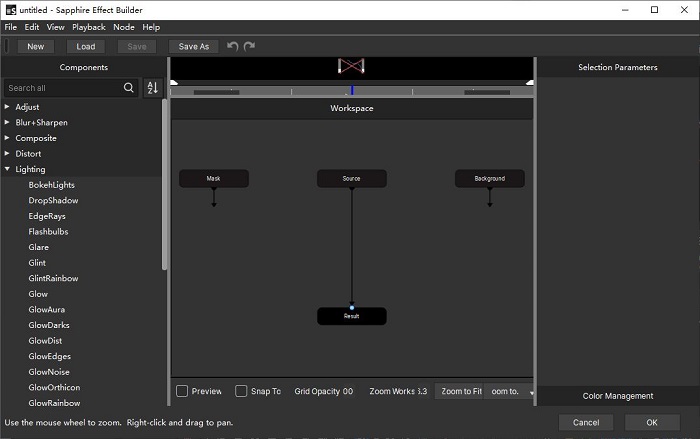
一、添加Effect特效
首先,在Vegas的视频FX窗口中,使用关键字搜索的方法,查找Boris Sapphire中的“Effect(效果)”特效。因“Effect(效果)”特效是Sapphire的综合特效,其中也包含了特效创建器。
接着,就可以在搜索列表中找到目标特效“S_Effect”。
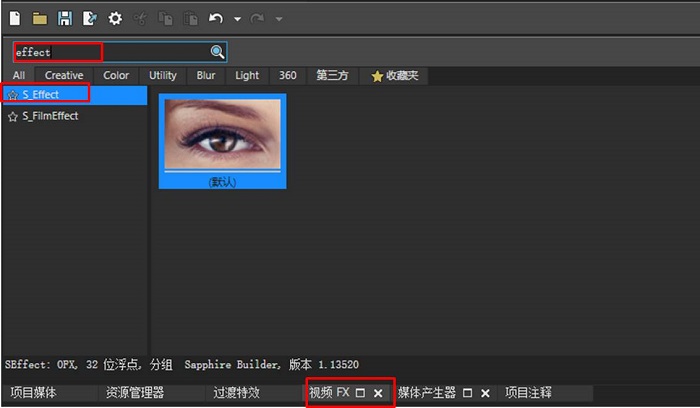
找到 “S_Effect”特效后,将特效拖放到视频轨道的素材中。
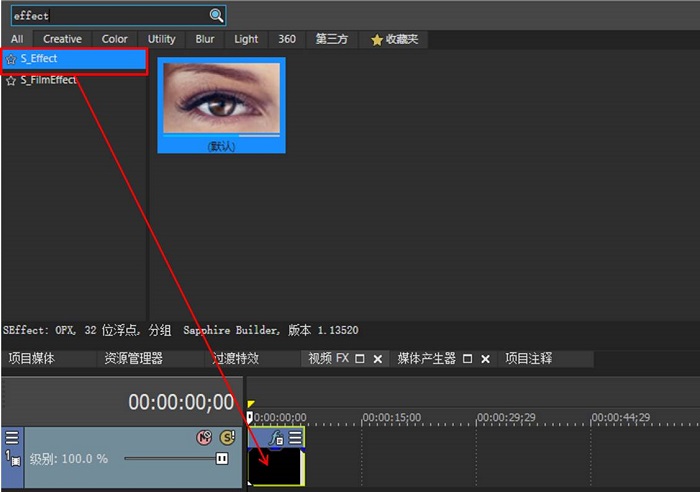
二、编辑Effect特效
接着,如图4所示,“S_Effect”特效设置面板就会自动弹出。大家需要单击其中的“编辑特效(Edit Effect)”按钮。
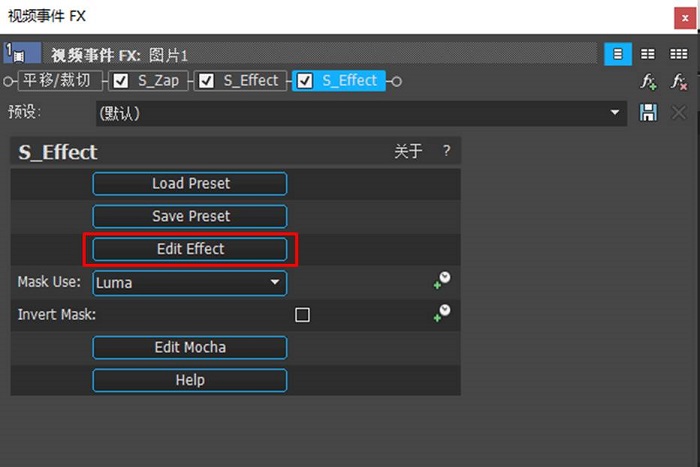
接着,就会弹出如图5所示的Sapphire特效创建器。在创建器的中间,大家可以找到一个特效创建的流程图,那么,该怎么使用这个流程图呢?
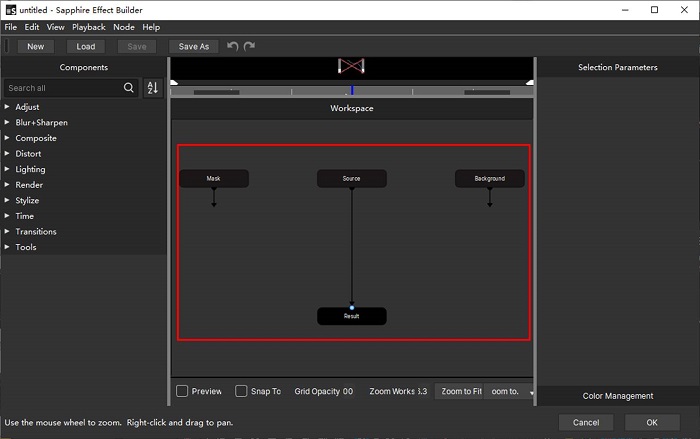
首先,如图6所示,我们主要使用的是来源(Source)到结果(Result)这一段流程。在左侧基础特效中选取目标特效,小编选取了Glare特效,并将该特效拖放到来源与结果中间的箭头上。

接着,如图7所示,可以看到Glare特效已经显示在来源与结果中间的箭头上。同时,在流程图的右侧出现了Glare特效的调整参数列表。用户可以通过调整不同参数的数值定制Glare特效。
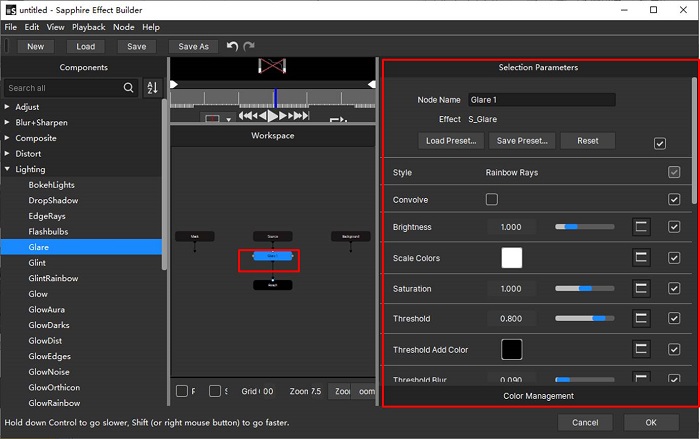
在本节中,小编已经详细介绍了如何开启Boris Sapphire的特效创建器,以及如何添加基础特效。在下一节中,小编将会进一步介绍如何调整基础特效的参数、叠加二次特效以及如何保存创建的特效等内容。
如需获取下一节内容,可以前往Boris FX中文网。
展开阅读全文
︾
读者也喜欢这些内容:

sapphire插件怎么安装 Sapphire插件和pr软件可以安装在不同的盘吗
在视频制作的浩瀚世界里,各类插件宛如闪耀的星辰,为创作者们赋予无限可能。其中,Sapphire插件凭借其卓越的特效与强大的性能,成为众多视频制作人的得力伙伴。“sapphire插件怎么安装Sapphire插件和pr软件可以安装在不同的盘吗”,这个问题常常困扰着广大视频爱好者。现在,让我们深入探究这个问题。...
阅读全文 >

mocha pro安装后在ae里找不到怎么办 mocha插件安装在哪个文件夹下
在影视后期制作中,mocha Pro是一款不可或缺的镜头跟踪和动作跟踪软件,广泛应用于特效制作。然而,有些用户在安装mocha Pro后,发现无法在After Effects(AE)中找到该插件,这给他们的工作带来了困扰。本文将详细讨论mocha pro安装后在ae里找不到怎么办 mocha插件安装在哪个文件夹下,并探讨mocha pro是否能够添加马赛克效果。...
阅读全文 >

mocha如何导入视频文件?mocha导入视频后画面太大怎么解决?
在影视后期制作中,mocha作为一款强大的镜头跟踪和动作跟踪工具,被广泛应用于各种特效制作和视频编辑工作。然而,许多用户在使用mocha时,常常会遇到一些问题,比如如何导入视频文件,以及导入视频后画面太大该怎么解决。本文将详细介绍这些问题,并探讨mocha支持哪些宿主程序,以帮助用户更好地掌握这款工具的使用方法。...
阅读全文 >
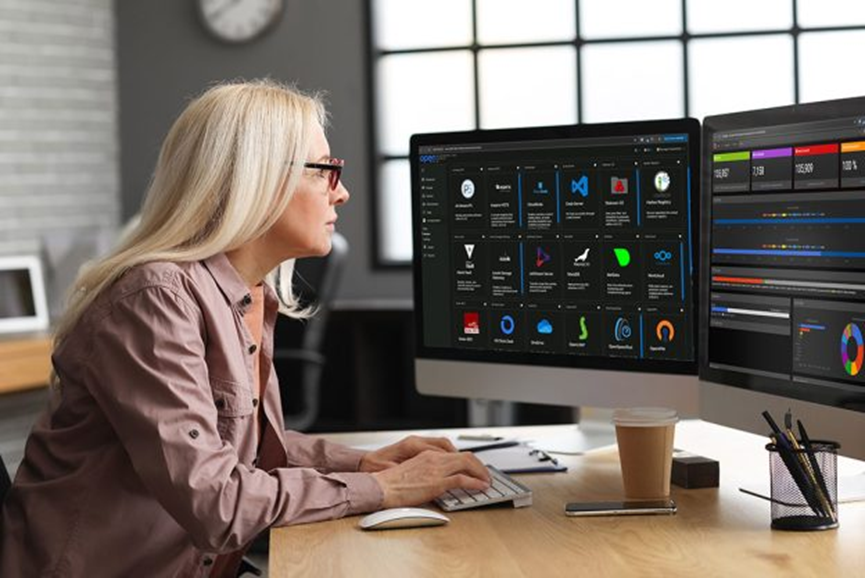
silhouette软件常用快捷键 Boris silhouette实用的便捷操作
在影视后期制作中,BorisSilhouette是一款功能强大的特效制作和修复工具。为了提高工作效率,熟悉并使用常用快捷键和便捷操作非常重要。本文将详细介绍Silhouette软件常用快捷键、BorisSilhouette的一些实用便捷操作,以及Silhouette在影视后期中的应用。...
阅读全文 >